기계 번역으로 제공되는 번역입니다. 제공된 번역과 원본 영어의 내용이 상충하는 경우에는 영어 버전이 우선합니다.
WorkSpaces Personal에서 브랜딩 사용자 지정
Amazon WorkSpaces를 사용하면 API를 사용하여 자체 브랜드 로고, IT 지원 정보, 암호 찾기 링크 및 로그인 메시지로 WorkSpaces의 로그인 페이지 외관을 사용자 지정하여 사용자에게 친숙한 WorkSpaces 환경을 만들 수 있습니다. 브랜딩은 기본 WorkSpaces 브랜딩 대신 사용자의 WorkSpace 로그인 페이지에 표시됩니다.
다음 클라이언트가 지원됩니다.
Windows
Linux
Android
MacOS
iOS
웹 액세스
참고
AWS GovCloud (US) Region에서 ClientBranding API를 사용하여 브랜딩 요소를 수정하려면 WorkSpaces 클라이언트 버전 5.10.0을 사용하세요.
사용자 지정 브랜딩 가져오기
클라이언트 브랜딩 사용자 지정을 가져오려면 다음 요소가 포함된 ImportClientBranding 작업을 사용하세요. 자세한 내용은 ImportClientBranding API 참ㅈ를 참조하세요.
중요
클라이언트 브랜딩 속성은 공개용입니다. 민감한 정보를 저장하지 마세요.
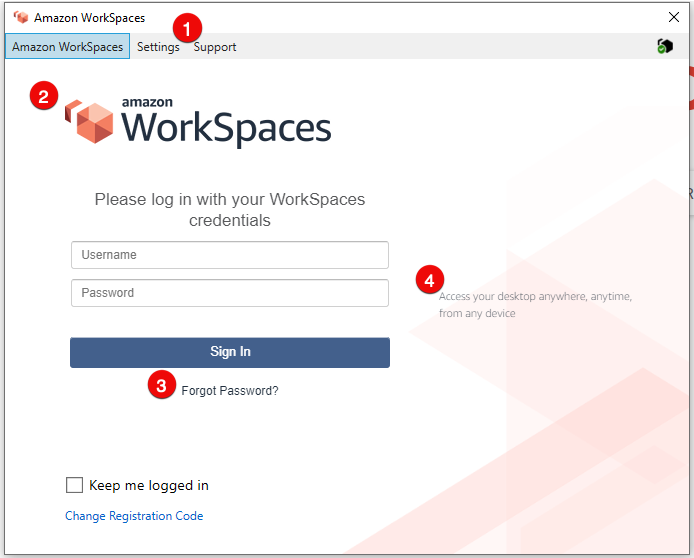
-
지원 링크
-
로고
-
암호 찾기 링크
-
로그인 메시지
| 브랜딩 요소 | 설명 | 요구 사항 및 권장 사항 |
|---|---|---|
| 지원 링크 | 사용자가 WorkSpaces와 관련하여 도움을 받기 위해 연락할 수 있는 지원 이메일 링크를 지정할 수 있습니다. SupportEmail 속성을 사용하거나 SupportLink 속성을 사용하여 지원 페이지 링크를 제공할 수 있습니다. |
|
| 로고 | Logo 속성을 사용하여 조직의 로고를 사용자 지정할 수 있습니다. |
|
| 암호 찾기 링크 | ForgotPasswordLink 속성을 사용하여 웹 주소를 추가할 수 있습니다. 사용자가 WorkSpaces 암호를 잊어버린 경우 해당 웹 주소로 이동할 수 있습니다. | 길이 제약 조건: 최소 길이는 1입니다. 최대 길이는 200입니다. |
| 로그인 메시지 | 로그인 화면에서 LoginMessage 속성을 사용하여 메시지를 사용자 지정할 수 있습니다. |
|
다음은 ImportClientBranding을 사용하기 위한 샘플 코드 스니펫입니다.
AWS CLI 버전 2
주의
사용자 지정 브랜딩을 가져오면 해당 플랫폼 내에서 사용자 지정 데이터로 지정한 속성을 덮어씁니다. 또한 지정하지 않은 속성을 기본 사용자 지정 브랜딩 속성 값으로 덮어씁니다. 덮어쓰지 않으려는 모든 속성의 데이터를 포함해야 합니다.
aws workspaces import-client-branding \ --cli-input-json file://~/Downloads/import-input.json \ --region us-west-2
가져오기 JSON 파일은 다음 샘플 코드와 유사합니다.
{ "ResourceId": "<directory-id>", "DeviceTypeOsx": { "Logo": "iVBORw0KGgoAAAANSUhEUgAAAAIAAAACCAYAAABytg0kAAAAC0lEQVR42mNgQAcAABIAAeRVjecAAAAASUVORK5CYII=", "ForgotPasswordLink": "https://amazon.com/", "SupportLink": "https://amazon.com/", "LoginMessage": { "en_US": "Hello!!" } } }
다음 샘플 Java 코드 조각은 로고 이미지를 base64 인코딩 문자열로 변환합니다.
// Read image as BufferImage BufferedImage bi = ImageIO.read(new File("~/Downloads/logo.png")); // convert BufferedImage to byte[] ByteArrayOutputStream baos = new ByteArrayOutputStream(); ImageIO.write(bi, "png", baos); byte[] bytes = baos.toByteArray(); //convert byte[] to base64 format and print it String bytesBase64 = Base64.encodeBase64String(bytes); System.out.println(bytesBase64);
다음 샘플 Python 코드 조각은 로고 이미지를 base64 인코딩 문자열로 변환합니다.
# Read logo into base64-encoded string with open("~/Downloads/logo.png", "rb") as image_file: f = image_file.read() base64_string = base64.b64encode(f) print(base64_string)
Java
주의
사용자 지정 브랜딩을 가져오면 해당 플랫폼 내에서 사용자 지정 데이터로 지정한 속성을 덮어씁니다. 또한 지정하지 않은 속성을 기본 사용자 지정 브랜딩 속성 값으로 덮어씁니다. 덮어쓰지 않으려는 모든 속성의 데이터를 포함해야 합니다.
// Create WS Client WorkSpacesClient client = WorkSpacesClient.builder().build(); // Read image as BufferImage BufferedImage bi = ImageIO.read(new File("~/Downloads/logo.png")); // convert BufferedImage to byte[] ByteArrayOutputStream baos = new ByteArrayOutputStream(); ImageIO.write(bi, "png", baos); byte[] bytes = baos.toByteArray(); // Create import attributes for the plateform DefaultImportClientBrandingAttributes attributes = DefaultImportClientBrandingAttributes.builder() .logo(SdkBytes.fromByteArray(bytes)) .forgotPasswordLink("https://aws.amazon.com/") .supportLink("https://aws.amazon.com/") .build(); // Create import request ImportClientBrandingRequest request = ImportClientBrandingRequest.builder() .resourceId("<directory-id>") .deviceTypeOsx(attributes) .build(); // Call ImportClientBranding API ImportClientBrandingResponse response = client.importClientBranding(request);
Python
주의
사용자 지정 브랜딩을 가져오면 해당 플랫폼 내에서 사용자 지정 데이터로 지정한 속성을 덮어씁니다. 또한 지정하지 않은 속성을 기본 사용자 지정 브랜딩 속성 값으로 덮어씁니다. 덮어쓰지 않으려는 모든 속성의 데이터를 포함해야 합니다.
import boto3 # Read logo into bytearray with open("~/Downloads/logo.png", "rb") as image_file: f = image_file.read() bytes = bytearray(f) # Create WorkSpaces client client = boto3.client('workspaces') # Call import API response = client.import_client_branding( ResourceId='<directory-id>', DeviceTypeOsx={ 'Logo': bytes, 'SupportLink': 'https://aws.amazon.com/', 'ForgotPasswordLink': 'https://aws.amazon.com/', 'LoginMessage': { 'en_US': 'Hello!!' } } )
PowerShell
#Requires -Modules @{ ModuleName="AWS.Tools.WorkSpaces"; ModuleVersion="4.1.56"} # Specify Image Path $imagePath = "~/Downloads/logo.png" # Create Byte Array from image file $imageByte = ([System.IO.File]::ReadAllBytes($imagePath)) # Call import API Import-WKSClientBranding -ResourceId <directory-id> ` -DeviceTypeLinux_LoginMessage @{en_US="Hello!!"} ` -DeviceTypeLinux_Logo $imageByte ` -DeviceTypeLinux_ForgotPasswordLink "https://aws.amazon.com/" ` -DeviceTypeLinux_SupportLink "https://aws.amazon.com/"
로그인 페이지를 미리 보려면 WorkSpaces 애플리케이션 또는 웹 로그인 페이지를 시작하세요.
참고
변경 사항이 표시되는 데 최대 1분이 소요될 수 있습니다.
사용자 지정 브랜딩 설명
현재 사용하고 있는 클라이언트 브랜딩 사용자 지정의 세부 정보를 보려면 DescribeCustomBranding 작업을 사용하세요. 다음은 DescribeClientBranding을 사용하기 위한 샘플 스크립트입니다. 자세한 내용은 DescribeClientBranding API 참조를 참조하세요.
aws workspaces describe-client-branding \ --resource-id <directory-id> \ --region us-west-2
사용자 지정 브랜딩 삭제
클라이언트 브랜딩 사용자 지정을 삭제하려면 DeleteCustomBranding 작업을 사용하세요. 다음은 DeleteClientBranding을 사용하기 위한 샘플 스크립트입니다. 자세한 내용은 DeleteClientBranding API 참조를 참조하세요.
aws workspaces delete-client-branding \ --resource-id <directory-id> \ --platforms DeviceTypeAndroid DeviceTypeIos \ --region us-west-2
참고
변경 사항이 표시되는 데 최대 1분이 소요될 수 있습니다.